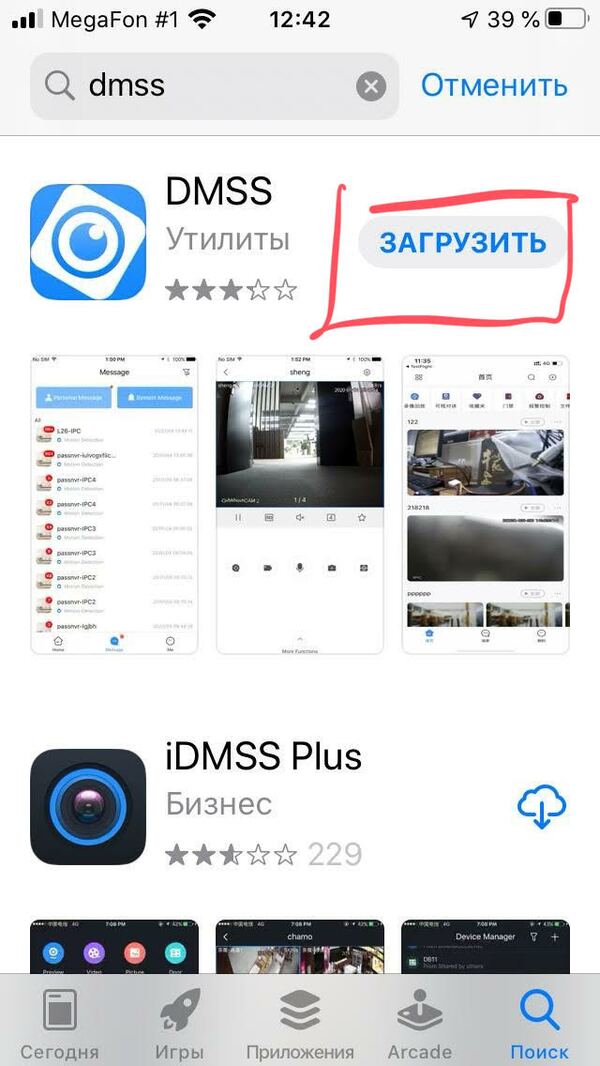Инструкция
по установке приложения DMSS для просмотра видеонаблюдения
с оборудованием Dahua technology на мобильных устройствах
2. Откройте установленное приложение и разрешите отправку уведомлений
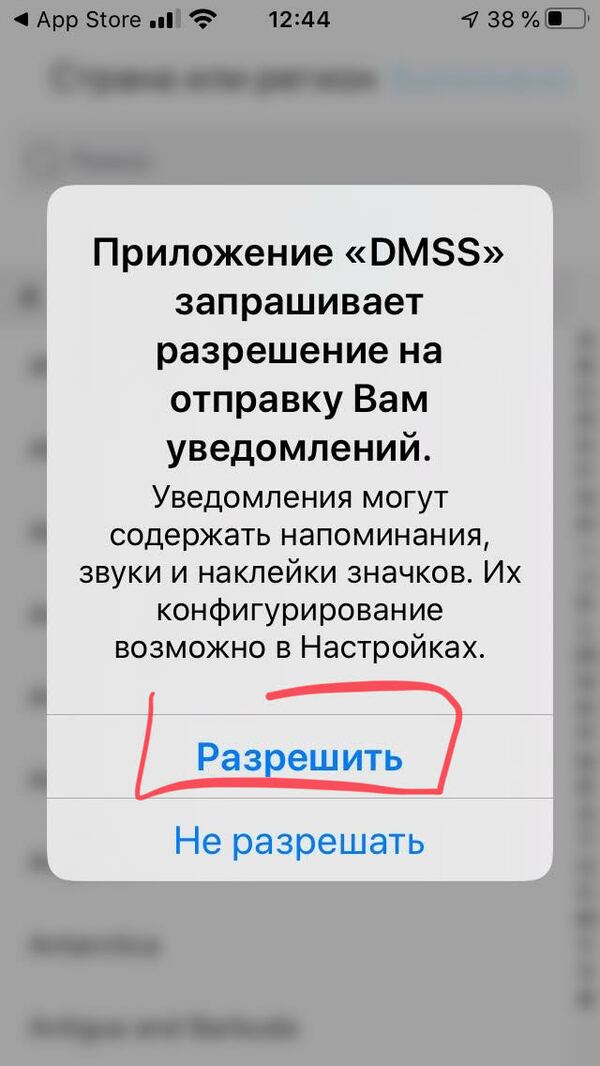
3. Выберите часовой пояс «Russia» и нажмите на кнопку «Выполнено»
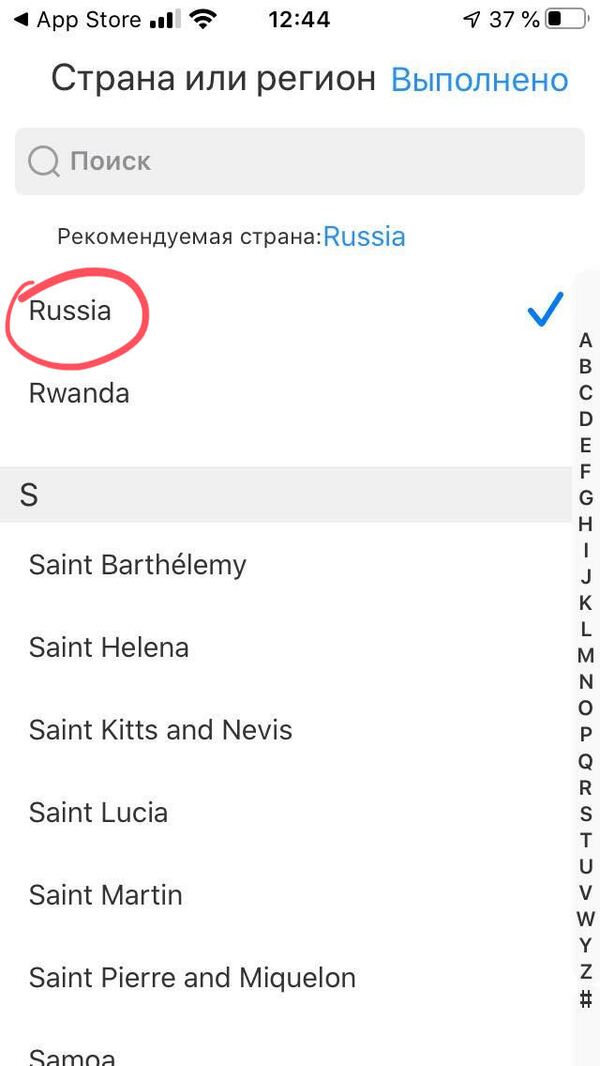
4. Если у Вас ранее уже было установлено приложение iDMSS Lite (gDMSS Lite), iDMSS Plus (gDMSS Plus), Easy Viewer, то, нажав кнопку «Просмотрите видео», Вы можете просмотреть видеоинструкцию по переносу устройств в новую программу
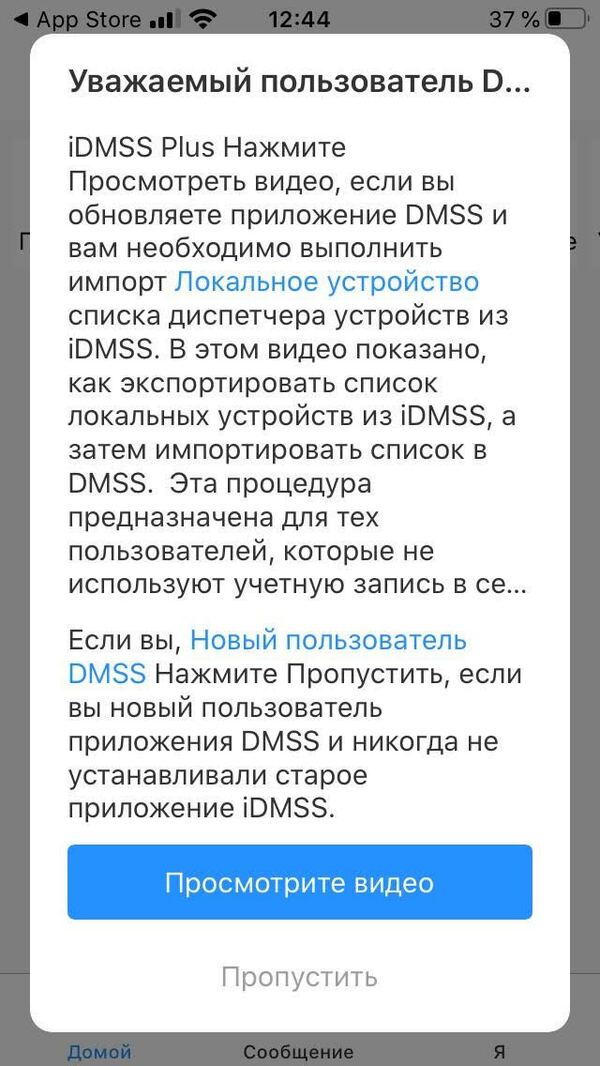
5. Оказавшись на главном экране программы, нажмите на «+» в правом верхнем углу, чтобы добавить новое устройство (видеокамеру или видеорегистратор)
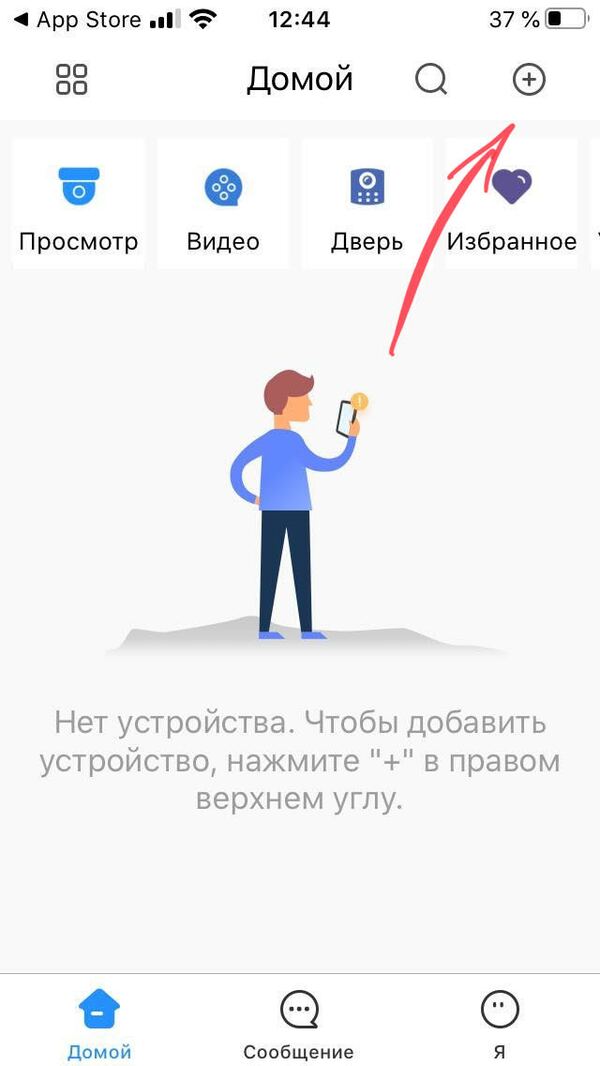
6. Разрешите программе доступ к камере телефона, чтобы отсканировать серийный номер добавляемого устройства.
После чего наведите камеру телефона на QR-код с серийным номером устройства. Этот код можно найти как в меню видеорегистратора, так и на самом устройстве (на наклейке), и на коробке из-под него
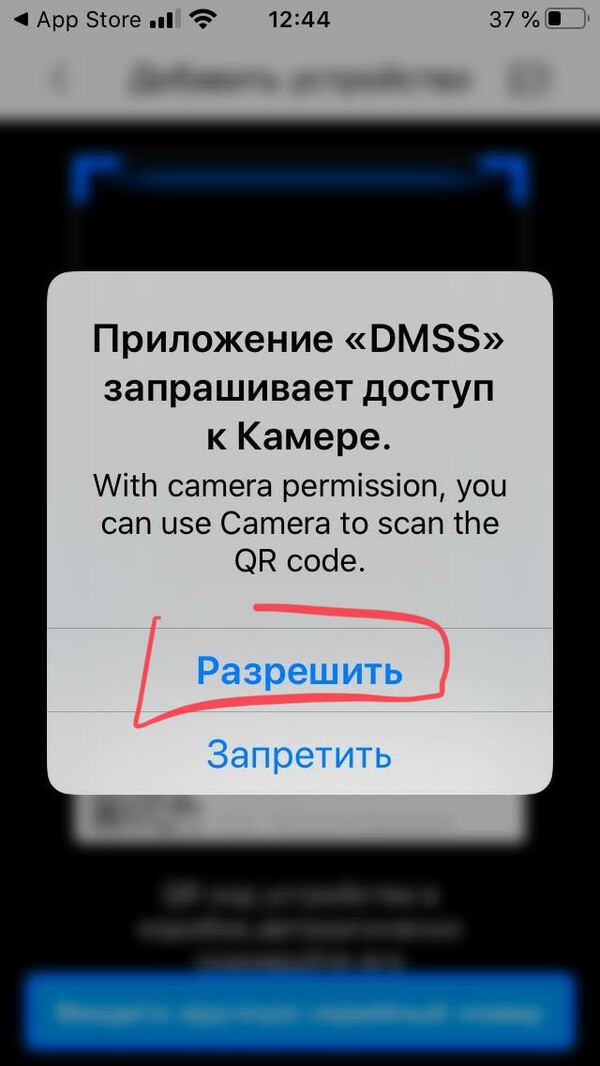
7. Если нет возможности отсканировать QR-код, то нажмите на синюю кнопку и введите серийный номер вручную.
При вводе обратите внимание на то, что это поле содержит только цифры и английские буквы. Заглавной буквы «О» в серийном номере не бывает, только цифра «0». После этого нажмите кнопку «Далее»
ВАЖНО: в этот момент добавляемое устройство должен быть включено в электрическую сеть и подключено к сети Интернет через роутер
8. В случае, если вы ввели некорректный серийный номер устройства, либо видеорегистратор выключен, либо не подключен к сети Интернет, появится сообщение, указанное ниже
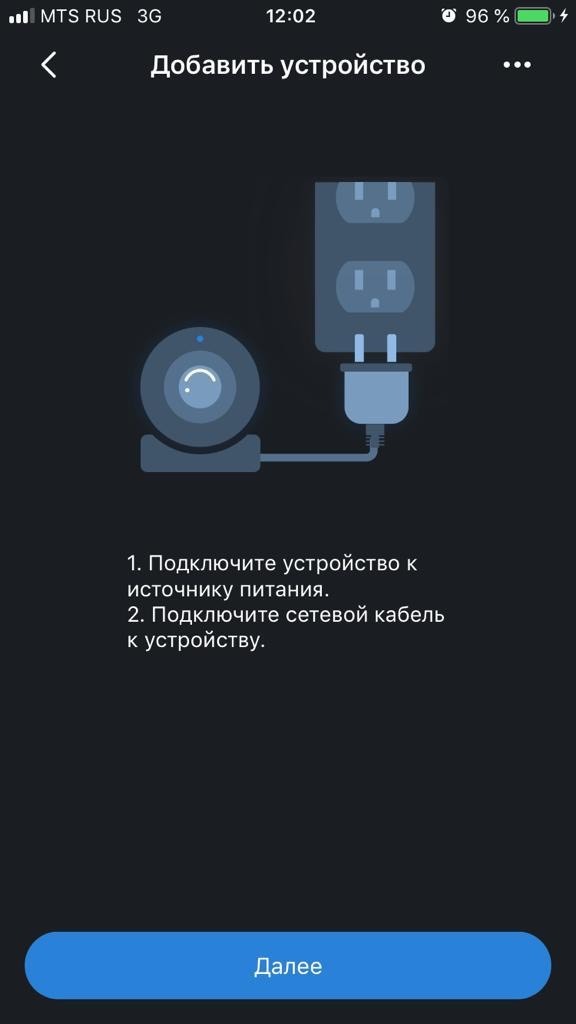
9. Если вы не устранили ошибку предыдущего пункта и нажали кнопку «Далее», то программа попробует найти устройства в локальной Wi-Fi сети
Откажитесь от этих действий, устраните возможные ошибки, вернитесь на шаг 5 и попробуйте снова добавить видеорегистратор
10. Выберите тип устройства, которое добавляете
NVR – в случае добавления IP-видеорегистратора
DVR/XVR – в случае добавления мультиформатного (гибридного) видеорегистратора
(см. примечание в конце инструкции)

11. Далее перейдите к заполнению формы с информацией об устройстве:
SN – серийный номер видеорегистратора был введен на предыдущем шаге, это поле не требует редактирования
Имя устройства – любое текстовое поле. Так будет называться видеорегистратор в данной программе. Можно использовать русские буквы
Имя пользователя - не трогаем и оставляем значение «admin»
Пароль - вводим пароль пользователя «admin», который был указан при первом включении видеорегистратора
После ввода всех значений нажмите “Save” в правом верхнем углу

12. В случае успешного ввода всех значений на предыдущих шагах, появится изображение с камер видеорегистратора
По умолчанию открываются первые 4 видеокамеры. Если к видеорегистратору подключены более 4-ех камер, то для просмотра следующих камер просто пролистните пальцем по экрану телефона справа налево
Двойное нажатие по картинке с камерой откроет изображение только с этой камеры. Поворот экрана телефона по горизонтали растянет изображение на весь экран
Значение иконок:
1. Изменение качества изображения выделенной камеры:
SD – среднее качество (дополнительный поток)
HD – наилучшее качество (основной поток)
2. Прослушивание звука с камеры (при условии, что камера с микрофоном)
3. Изменение количества одновременно отображаемых камер (1-4-9-16)
4. Переход к просмотру архива выделенной камеры
5. Скриншот текущего изображения на экране телефона
6. Включение микрофона телефона для двухсторонней аудиосвязи (если поддерживается камерой)
7. Запись видео текущего изображения с экрана телефона
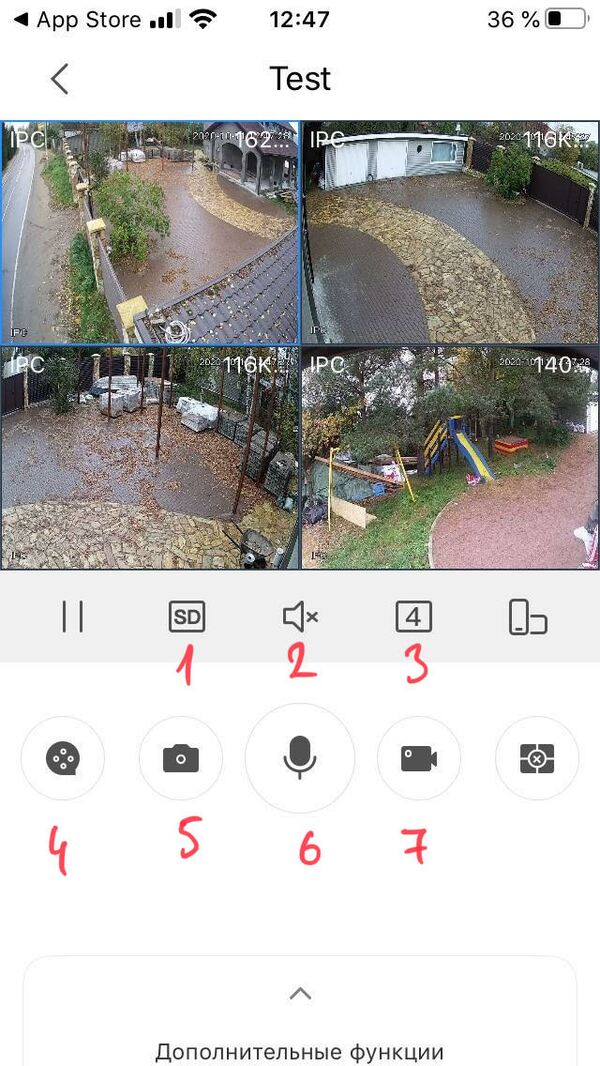
13. Интерфейс просмотра архива выглядит так:
По умолчанию открывается архив за текущие сутки, начиная с 00:00 часов (при постоянной записи), либо с того момента, когда есть запись (при записи по движению). Синие полоски (либо сплошная полоса) на временной шкале показывает те участки, где была запись. Перемещаясь по временной шкале, можно перейти к нужному интервалу времени для просмотра видео.
Для лучшей детализации по часам и минутам, временную шкалу можно «раздвинуть» пальцами.
Чтобы перейти на предыдущие сутки, нажмите на стрелку слева от текущей даты.
Так же, как и в предыдущем пункте, можно сделать скриншот или видеозапись с текущего экрана телефона.
При помощи значка «ножницы» можно вырезать нужный участок видеозаписи и сохранить его к себе на телефон, либо переслать на электронную почту, в мессенджер и т.д.
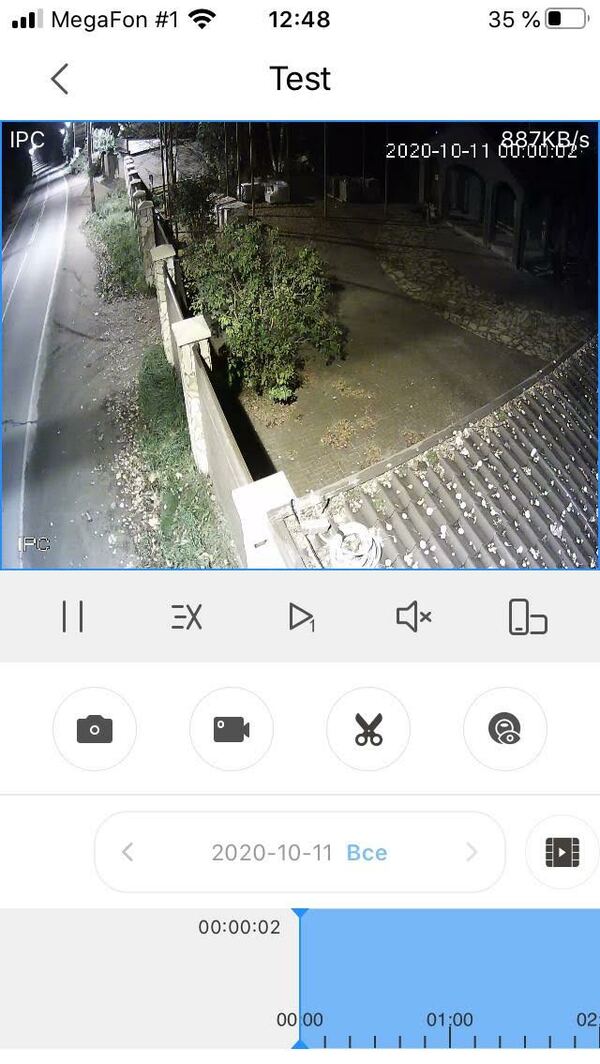
Примечание: вы можете добавить в программу просмотра как целиком видеорегистратор, так и одну отдельно взятую камеру. Для этого необходимо проделать те же самые шаги, которые описаны выше для видеорегистратора. При этом на 10 шаге необходимо выбрать пункт:
- Беспроводная камера, если видеокамера соединена с роутером по Wi-Fi. Модели: IPC-K15P, IPC-K35P, IPC-A26P, IPC-A46P, IPC-SD1A203T-GN-W, IPC-SD29204UE-GN-W.
- Проводная камера, если видеокамера соединена с роутером проводом. Все остальные модели.
Возникли сложности с установкой нового ПО? Обращайтесь за помощью по телефону 8 (812) 458-0360
Контакты
Контакты
+7 (812)458-03-60
sesuriti24@yandex.ru

Телефон:
+7 (812) 458-03-60
Медиа-партнер:

ООО Монтаж Слаботочных Систем
СЕСУРИТИ.РФ © 2020